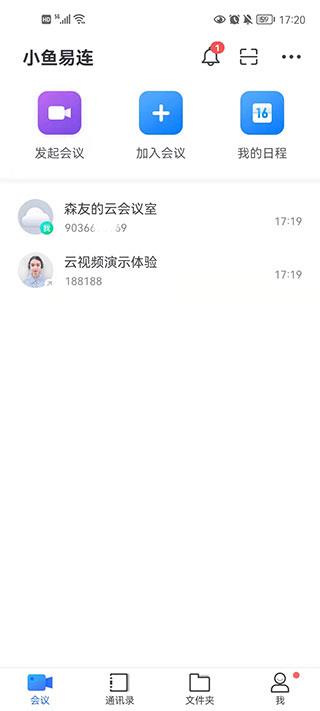
小鱼易连在线直播指南
1、注册成功后,您可通过以下几种方式登录小鱼易连App:①账号密码登录
输入账号和密码,知识兔点击登录按钮。
②手机验证码登录
输入手机号码和通过短信获取的验证码,知识兔点击
③登录按钮。
其他登录/微信登录
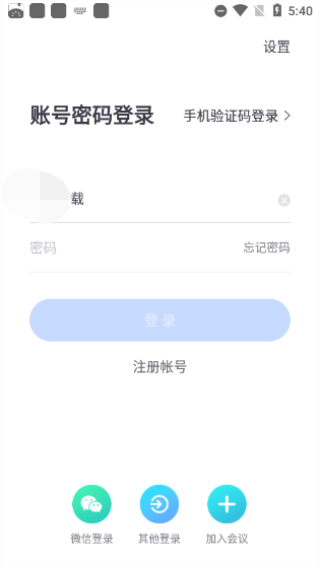
2、发起会议
知识兔点击发起会议按钮,知识兔设置会议信息,并根据需要发送会议邀请。
您可通过微信、短信、钉钉、企业微信、复制链接或邮件的方式发送会议邀请链接给其他参会者。
3、加入会议
①通过主界面加入会议
输入云会议号或小鱼易连终端号,或直接知识兔点击下方的历史通话记录,知识兔点击加入会议按钮,发起视频呼叫。
备注:您可根据需要,知识兔选择是否开启入会时静音或入会时关闭摄像头功能。
②通过微信邀请卡片加入会议
当其他参会者通过微信收到入会邀请卡片,知识兔点击卡片打开会议邀请界面。根据需要,知识兔选择入会方式。
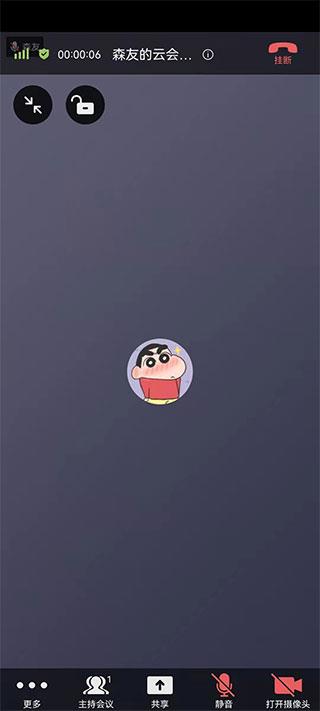
4、创建企业
对于没有企业归属的新注册用户,可根据需要自行创建自属企业。
在底部功能导航栏上,知识兔点击通讯录按钮,知识兔打开通讯录界面,知识兔根据提示输入
工商注册的企业名称、知识兔选择企业行业类型和人员规模,知识兔点击创建按钮,
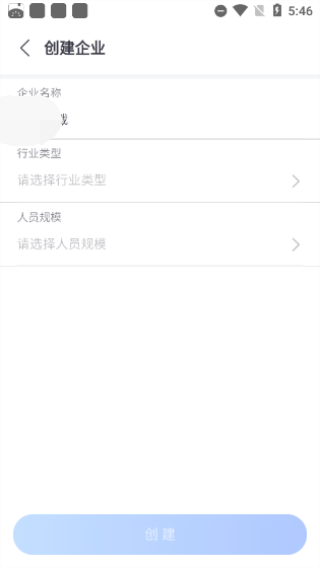
小鱼易连虚拟背景直播设置指南
1、使用准备确认企业是否是小鱼易连的企业客户,是则企业通讯录成员可创建并发起直播活动,不是则可使用小鱼终端呼叫288288向小鱼客服咨询。

2、直播设备
小鱼产品系列各类硬件终端、软件客户端(PC,手机App)均可作为直播设备。使用小鱼作为直播设备时,如果知识兔需要把小鱼放置在稍高一点的位置,知识兔可以准备一个三脚架(普通便携式的相机三脚架即可)。小鱼底部有螺丝锁孔,可将小鱼安装固定在三脚架上。
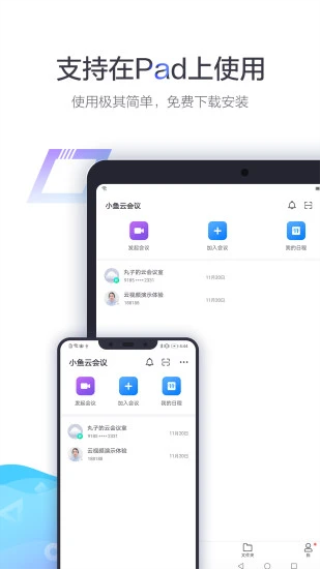
3、网络测试
为保证直播效果,请保证直播设备1M及以上的带宽。
小鱼产品系列各类硬件终端自带网络测试工具(知识兔点击“应用中心”—“设置”—“关于”—“网络测试”)。
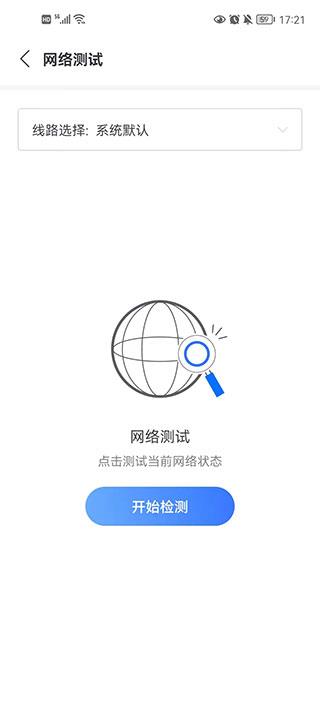
应用特色
1、加入视频会议2、在个人专享云会议室中发起视频会议
3、通过微信、短信、电子邮件或链接邀请其他参会者
4、企业通讯录
5、文件夹管理录制视频文件
6、在通话中共享图片和屏幕
7、兼容H.323视频终端
应用功能
1、连接小鱼,进行观看或呼叫2、进入云会议室,开始多方视频会议
3、发送邀请入会链接
4、添加多台小鱼,实现瞬间分身多地
5、小鱼电话,直接输入小鱼号或云会议室号即可视频呼叫
6、共享中心,实现照片和录制视频的分享
7、远程遥控小鱼旋转,360度无死角
8、管理小鱼端各种设置
更新日志
v3.5.0-12846版本1、功能增强
支持开启音频和视频降噪
支持通过邮箱找回密码
2、体验提升
虚拟背景优化
修复已知问题和用户体验提升>
下载仅供下载体验和测试学习,不得商用和正当使用。
下载体验